Un ghid pentru a exporta date de pe iPhone, iPad Health App în iOS 10 la calculator
O nouă aplicație pentru sănătate este redesenată pentru iOS 10de către Apple, facilitând astfel utilizatorilor să afle despre starea de sănătate și să își atingă obiectivele. Ne putem înregistra zilnic datele de sănătate, cum ar fi pașii parcurși, caloriile arse, tensiunea arterială etc., pentru a rămâne pe calea fitnessului. Dar, uneori, trebuie să exportăm date de sănătate de pe iPhone pentru altă utilizare sau pur și simplu să facem backup pentru datele de sănătate Apple, dacă este cazul. Acest ghid vă va arăta modul oficial în prezent transferați datele de sănătate în iOS 10 pe iPhone / iPad.

Partea 1: De ce trebuie să exportați date despre sănătate în iOS 10 pe iPhone, iPad pe computer?
Motivul principal pentru a exporta date de la Apple Healthaplicația din iOS 10 constă în faptul că iTunes nu poate face backup în mod regulat asupra datelor de sănătate și de activitate din motive de securitate, ceea ce înseamnă că, dacă nu ați activat manual backupul de criptare, de fiecare dată când setați un iPhone / iPad ca dispozitiv nou sau faceți upgrade sistemul de operare la iOS 10.1 / 10.2 / 10.3, toate datele pe care le-ați înregistrat în aplicația Apple Health vor fi pierdute. S-ar putea spune ca păcat.
Din fericire, Apple oferă o opțiune pe Health App pentruajutați la transferul de date. Datele încărcate sunt prezentate ca fișier .xml în computer și greu de înțeles atunci când se deschide direct, dar puteți să le convertiți în alte forme care pot fi citite, cum ar fi fișierul Excel sau CSV. Acum urmăriți-ne pentru a exporta datele de sănătate iOS 10 pe iPhone / iPad.
Partea 2: Cum să transferați datele de sănătate iOS 10 de la iPhone la PC / Mac
Când deschideți aplicația Health pe iOS 10.3 / 10.2/10, veți vedea o interfață nou-proiectată, cu patru categorii: Activitate, Somn, Mindfulness și Nutriție, care face diferit exportul datelor din aplicația Health cu dispozitivele iOS 9/8.
- Pasul 1: Lansați aplicația Sănătate pe iPhone 7/7 Plus / 6s / 6 Plus / 6/5, iPad Pro, apoi navigați la pictograma profilului din colțul din dreapta sus.
- Pasul 2: Confirmați „Export” pe fereastra pop-up după atingerea „Export Data Health” din partea de jos a paginii.
- Pasul 3: vi se va solicita să alegeți o modalitate de a partaja exportul datelor de sănătate. Vă voi recomanda e-mail ca alegere.


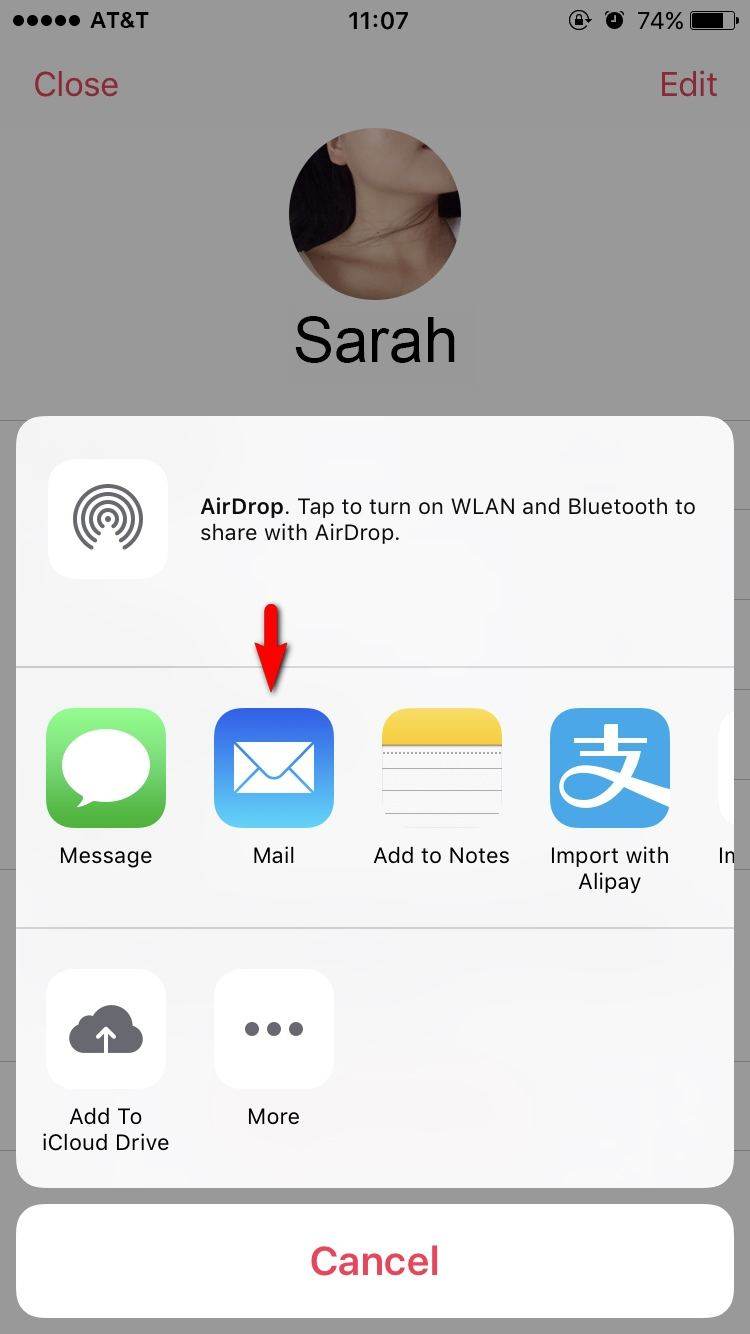
După aceea, datele de sănătate vor fi transferate automat la e-mail cu un fișier zip. Introduceți propria adresă de e-mail și salvați-o pentru utilizare ulterioară.
Pentru iOS 10 sub utilizatori, accesați Date despre sănătate> Toate> pictograma Partajare din colțul din dreapta sus> Export și apoi ați setat.
Dacă doriți un management complet al iPhone / iPad,La fel de bine puteți încerca Tenorshare iCareFone pentru a oferi o gestionare completă a fișierelor pentru dispozitivele iOS 10.3 / 10.2 / 10. Cu acesta, puteți transfera în mod liber fotografii, muzică, iBooks, videoclipuri, contacte, calendare etc., între iPhone / iPad și PC / Mac.









